안녕하세요,
무니입니다.
워드프레스 블로그에서 특정 포스팅이나 페이지에 접속하는 링크가 손상된 경우,
“404 Not Found” 가 발생합니다.
이번 포스팅을 통해,
워드프레스 404 Not Found 문제를,
워드프레스 htaccess 리디렉션으로 해결하는 방법을 설명드릴게요!
(워드프레스 블로그 따라잡기 컨텐츠가 궁금하시면 눌러주세요.)
(1) 워드프레스 htaccess 리디렉션이란
htaccess 리디렉션은 왜 필요할까요?
대체로 알 수 없는 이유 때문에 혹은,
특정 페이지나 글이 삭제된 경우 길을 잃은 페이지가 존재합니다.
다시 말해,
특정 페이지로 접속을 했는데 “404 Not Found” 가 발생한 경우,
우리는 이에 대한 문제를 사전에 대응을 해줘야 합니다.
이럴 때 사용하는게 바로 htaccess 리디렉션입니다.
(2) 가장 쉬운 방법 (Rank Math 플러그인 리디렉션)
바로 Rank Math 플러그인 리디렉션을 활용하는 방법입니다.
먼저, Rank Math 플러그인의 “일반 설정”으로 이동해주세요.
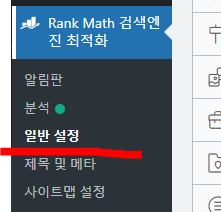
아래, 리디렉션 탭을 확인해주세요!
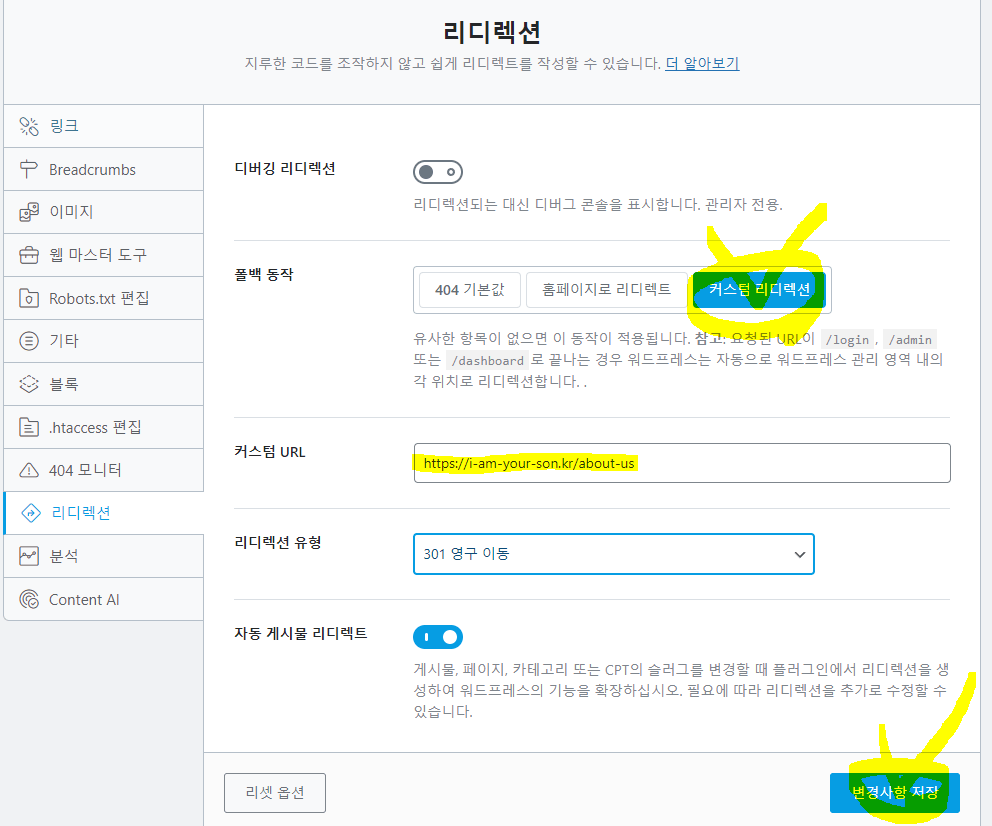
위와 같이,
특정 페이지를 원하신다면, “커스텀 리디렉션“을 하시거나
메인으로 옮기길 원하신다면 “홈페이지로 리디렉트” 하시면 되겠습니다.
(3) 적용 여부 확인
바로, 현재 블로그의 임의의 링크로 접속해주시면 되겠습니다.
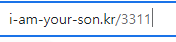
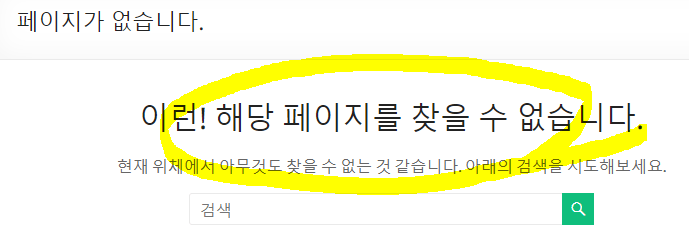
이 페이지로 접속했더니,

제가 의도한 링크로 변경이 되었네요!
이상으로,
워드프레스 htaccess 리디렉션 적용하기 포스팅을 마치도록 하겠습니다.
감사합니다,
무니 드림.
워드프레스 htaccess 리디렉션